Dell Latitude 3330 User Manual [cr]
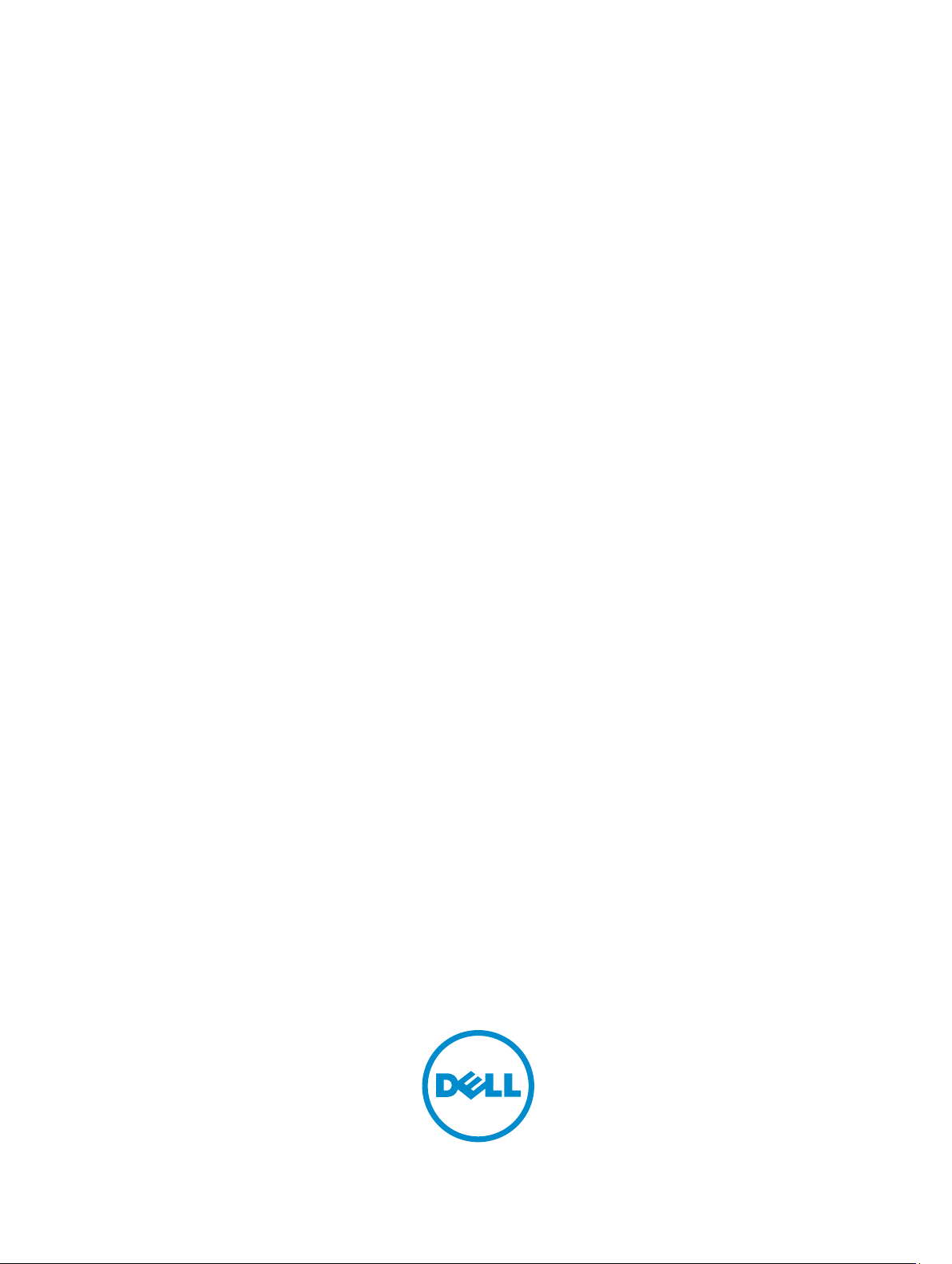
Dell Latitude 3330
Vlasnički priručnik
Regulativni model: P18S
Regulativna vrsta: P18S002
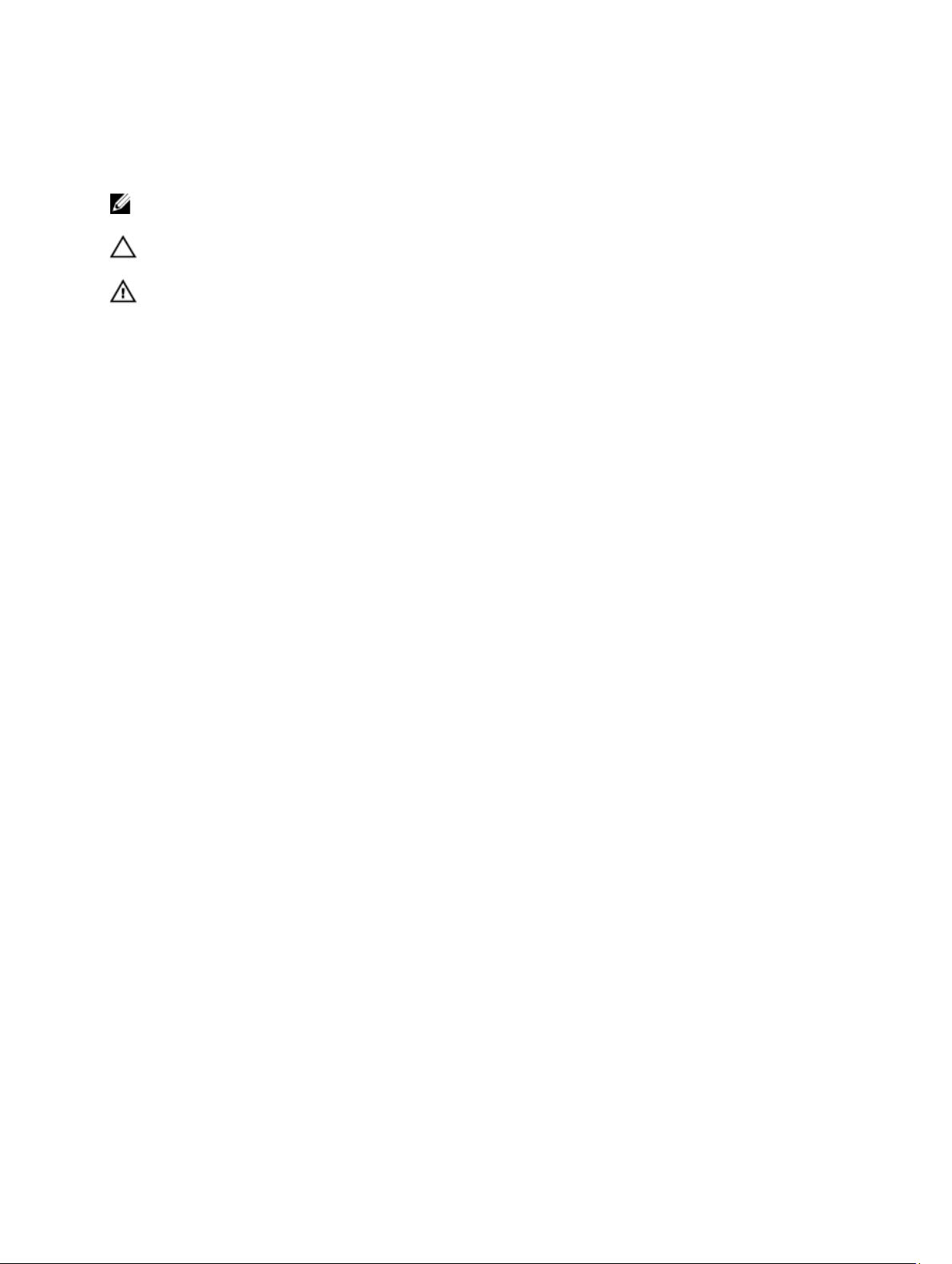
Napomene, mjere opreza i upozorenja
NAPOMENA: NAPOMENA ukazuje na važne informacije koje pomažu da se svojim računalom koristite na najbolji
mogući način.
OPREZ: MJERA OPREZA označava moguće oštećenje hardvera ili gubitak podataka i otkriva kako izbjeći te
probleme.
UPOZORENJE: UPOZORENJE ukazuje na moguće oštećenje imovine, tjelesne povrede ili smrt.
© 2013 Dell Inc.
Zaštitni znakovi korišteni u ovom tekstu: Dell™, logotip Dell, Dell Boomi™, Dell Precision™, OptiPlex™, Latitude™, PowerEdge™,
PowerVault™, PowerConnect™, OpenManage™, EqualLogic™, Compellent™, KACE™, FlexAddress™, Force10™ i Vostro™ su zaštitni
znakovi tvrtke Dell Inc. Intel®, Pentium®, Xeon®, Core® i Celeron® su registrirani zaštitni znakovi tvrtke Intel Corporation u SAD i drugim
zemljama. AMD® je registrirani zaštitni znak, a AMD Opteron™, AMD Phenom™ i AMD Sempron™ su zaštitni znakovi tvrtke Advanced
Micro Devices, Inc. Microsoft®, Windows®, Windows Server®, Internet Explorer®, MS-DOS®, Windows Vista® i Active Directory® su
zaštitni znakovi ili registrirani zaštitni znakovi tvrtke Microsoft Corporation u Sjedinjenim Američkim Državama i/ili drugim zemljama.
Red Hat® i Red Hat® Enterprise Linux® su registrirani zaštitni znakovi tvrtke Red Hat, Inc. u Sjedinjenim Američkim Državama i drugim
zemljama. Novell® i SUSE® su registrirani zaštitni znakovi tvrtke Novell Inc. u Sjedinjenim Američkim Državama i drugim zemljama.
®
je registrirani zaštitni znak tvrtke Oracle Corporation i/ili njezinih podružnica.
Oracle
registrirani zaštitni znakovi ili zaštitni znakovi tvrtke Citrix Systems, Inc. u Sjedinjenim Američkim Državama i/ili drugim zemljama.
®
VMware
,
Virtual SMP
Sjedinjenim Američkim Državama ili drugim zemljama.
®
,
vMotion
®
,
vCenter
®
i
vSphere
®
su registrirani zaštitni znakovi ili zaštitni znakovi tvrtke VMware, Inc. u
®
je registrirani zaštitni znak tvrtke International Business Machines
IBM
Corporation.
2013 -03
Citrix
®
,
Xen
®
,
XenServer
®
and
XenMotion
®
su
Rev. A00
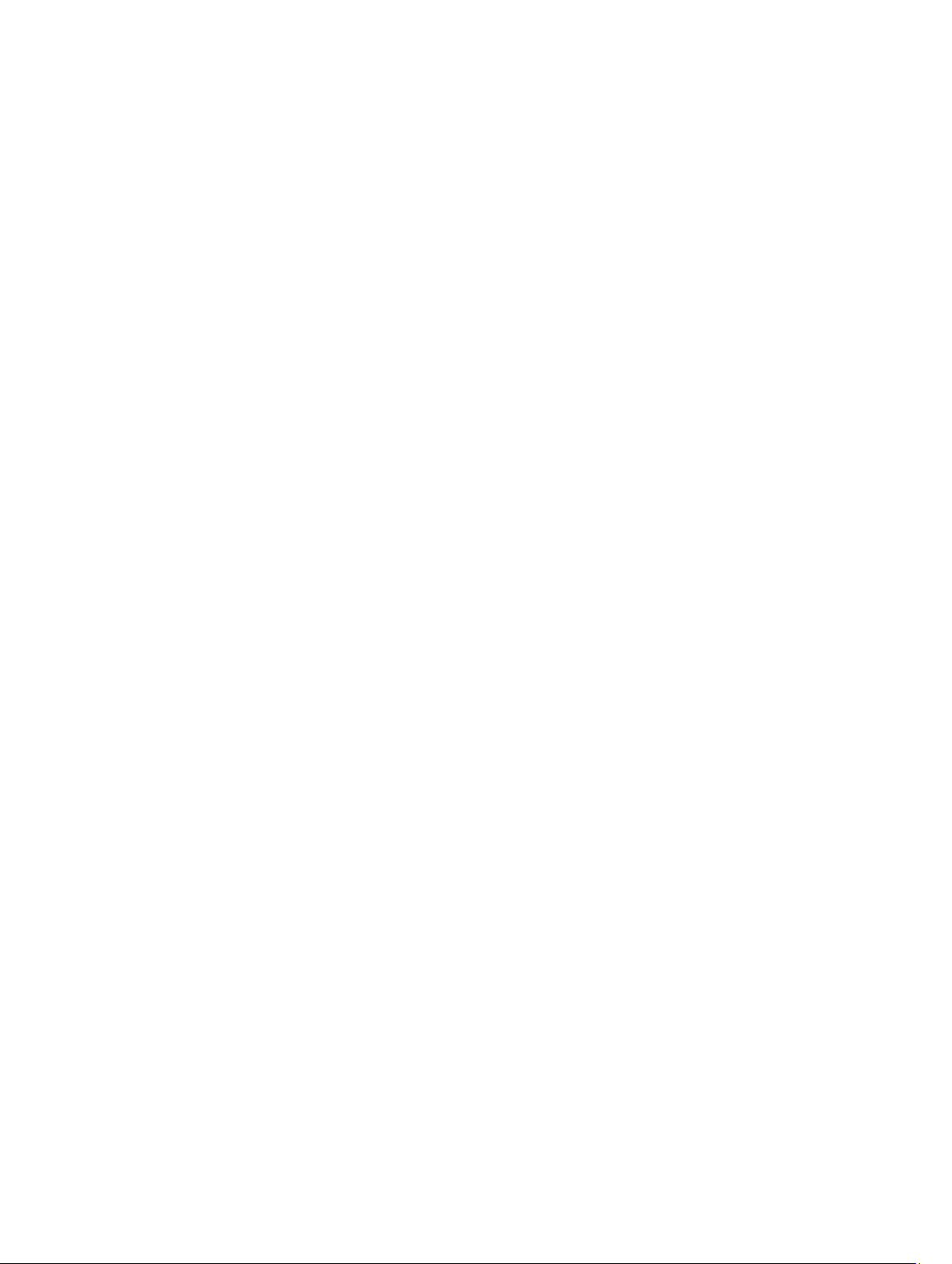
Sadržaj
Napomene, mjere opreza i upozorenja.......................................................................................2
1 Radovi na vašem računalu.........................................................................................................5
Prije radova na unutrašnjosti računala.....................................................................................................................5
Isključivanje računala...............................................................................................................................................6
Nakon rada na unutrašnjosti računala.....................................................................................................................7
Pregled sustava........................................................................................................................................................7
2 Uklanjanje i instaliranje komponenti........................................................................................9
Uklanjanje kartice Secure Digital (SD).....................................................................................................................9
Ugradnja Secure Digital (SD) kartice.......................................................................................................................9
Uklanjanje baterije....................................................................................................................................................9
Ugradnja baterije....................................................................................................................................................10
Uklanjanje poklopca kućišta...................................................................................................................................10
Ugradnja poklopca kućišta.....................................................................................................................................10
Uklanjanje memorije...............................................................................................................................................10
Ugradnja memorije.................................................................................................................................................11
Uklanjanje tvrdog pogona.......................................................................................................................................11
Ugradnja tvrdog pogona.........................................................................................................................................12
Uklanjanje okvira zaslona.......................................................................................................................................12
Ugradnja okvira zaslona.........................................................................................................................................13
Uklanjanje kamere..................................................................................................................................................13
Ugradnja kamere....................................................................................................................................................13
Uklanjanje ploče zaslona........................................................................................................................................13
Ugradnja ploče zaslona..........................................................................................................................................14
Uklanjanje tipkovnice..............................................................................................................................................15
Ugradnja tipkovnice................................................................................................................................................15
Uklanjanje oslonca za ruku.....................................................................................................................................16
Ugradnja oslonca za ruku.......................................................................................................................................17
Uklanjanje kartice za bežičnu lokalnu mrežu (WLAN)............................................................................................18
Ugradnja kartice za bežičnu lokalnu mrežu (WLAN)..............................................................................................18
Uklanjanje sklopa zaslona......................................................................................................................................18
Ugradnja sklopa zaslona.........................................................................................................................................20
Uklanjanje baterije na matičnoj ploči......................................................................................................................21
Ugradnja baterije na matičnoj ploči........................................................................................................................21
Uklanjanje matične ploče........................................................................................................................................21
Ugradnja matične ploče..........................................................................................................................................22
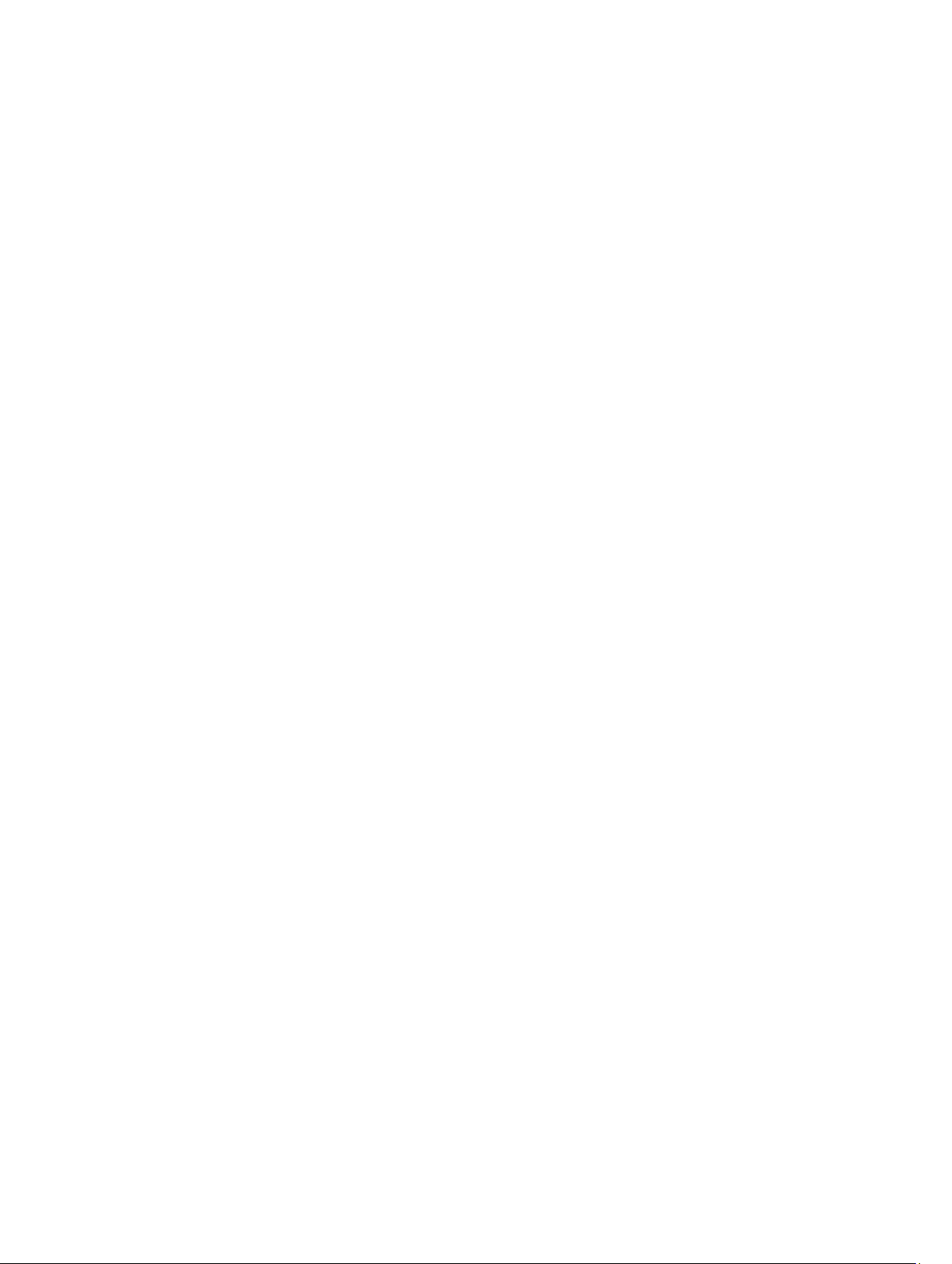
Uklanjanje sklopa hladila procesora......................................................................................................................22
Ugradnja sklopa hladila procesora.........................................................................................................................23
Uklanjanje ploče multimedijskog sučelja visoke definicije (eng. - High-Definition Multimedia Interface -
HDMI)......................................................................................................................................................................23
Ugradnja ploče multimedijskog sučelja visoke definicije (eng. - High-Definition Multimedia Interface HDMI)
......................................................................................................................................................................24
Uklanjanje zvučnika................................................................................................................................................24
Ugradnja zvučnika...................................................................................................................................................25
Uklanjanje Ulaz/izlaz (I/O) ploče..............................................................................................................................25
Ugradnja Ulaz/izlaz (I/O) ploče................................................................................................................................26
Uklanjanje priključka napajanja..............................................................................................................................26
Ugradnja priključka napajanja................................................................................................................................27
Opcije programa za postavljanje sustava...............................................................................................................27
3 Program za postavljanje sustava............................................................................................37
Redoslijed podizanja sustava.................................................................................................................................37
Navigacijske tipke...................................................................................................................................................37
Opcije programa za postavljanje sustava...............................................................................................................38
Ažuriranje BIOS-a ..................................................................................................................................................45
Zaporka sustava i postavljanja...............................................................................................................................46
Pridruživanje zaporke sustava i zaporke za postavljanje.................................................................................46
Brisanje ili promjena postojeće zaporke sustava i/ili postavljanja..................................................................47
4 Tehničke specifikacije..............................................................................................................49
5 Kontaktiranje tvrtke Dell...........................................................................................................55

Radovi na vašem računalu
Prije radova na unutrašnjosti računala
Kako biste zaštitili računalo od mogućih oštećenja i pospješili osobnu sigurnost, pridržavajte se slijedećih sigurnosnih
uputa. Ako nije navedeno drugačije, svaki postupak u ovom dokumentu podrazumijeva postojanje sljedećih uvjeta:
• da ste izvršili korake u odlomku Rad na računalu.
• Da ste pročitali sigurnosne upute koje ste dobili zajedno s vašim računalom.
• Komponenta se može zamijeniti ili ako je zasebno kupljena, instalirati izvođenjem postupka uklanjanja obrnutim
redoslijedom.
UPOZORENJE: Prije rada na unutrašnjosti računala pročitajte sigurnosne upute koje ste dobili s računalom.
Dodatne sigurnosne informacije potražite na početnoj stranici za sukladnost sa zakonskim odredbama na
www.dell.com/regulatory_compliance
OPREZ: Mnogi popravci smiju se izvršiti samo od strane ovlaštenog servisnog tehničara. Smijete vršiti samo
pronalaženje problema i sitne popravke kao što ste ovlašteni u svojoj dokumentaciji o proizvodu ili po uputama tima
online ili putem telefonske usluge i podrške. Vaše jamstvo ne pokriva oštećenja uzrokovana servisiranjem koje
tvrtka Dell nije ovlastila. Pročitajte i slijedite sigurnosne upute koje su isporučene s uređajem.
OPREZ: Kako biste izbjegli elektrostatičko pražnjenje, uzemljite se koristeći ručnu traku za uzemljenje ili povremeno
dotaknite neobojenu metalnu površinu, kao što je priključak na stražnjoj strani računala.
1
OPREZ: Pažljivo rukujte komponentama i karticama. Ne dodirujte komponente ili kontakte na kartici. Karticu
pridržavajte za rubove ili za metalni nosač. Komponente poput procesora pridržavajte za rubove, a ne za pinove.
OPREZ: Kad isključujete kabel, povucite za njegov utikač ili jezičak, a ne sam kabel. Neki kabeli imaju priključke s
jezičcima za blokiranje. Ako iskapčate taj tip kabela, prije iskapčanja pritisnite jezičke za blokiranje. Dok razdvajate
priključke, držite ih poravnate i izbjegavajte krivljenje bilo koje od pinova priključka. Također se prije ukopčavanja
kabela pobrinite da su oba priključka pravilno okrenuta i poravnata.
NAPOMENA: Boja i određene komponente vašeg računala se mogu razlikovati od onih prikazanih u ovom
dokumentu.
Kako biste izbjegli oštećivanje računala, izvršite sljedeće korake prije nego što započnete s radom na unutrašnjosti
računala.
1. Pobrinite se da je radna površina ravna i čista kako se pokrov računala ne bi ogrebao.
2. Isključite računalo (pogledajte odlomak Isključivanje računala).
3. Ako je računalo povezano s priključnim uređajem (priključen) poput dodatne medijske podloge ili dodatnog odjeljka
za bateriju, odvojite ga.
OPREZ: Za iskopčavanje mrežnog kabela, najprije iskopčajte kabel iz svog računala i potom iskopčajte kabel iz
mrežnog uređaja.
4. Iskopčajte sve mrežne kabele iz svog računala.
5. Odspojite računalo i sve priključene uređaje iz svih električnih izvora napajanja.
5
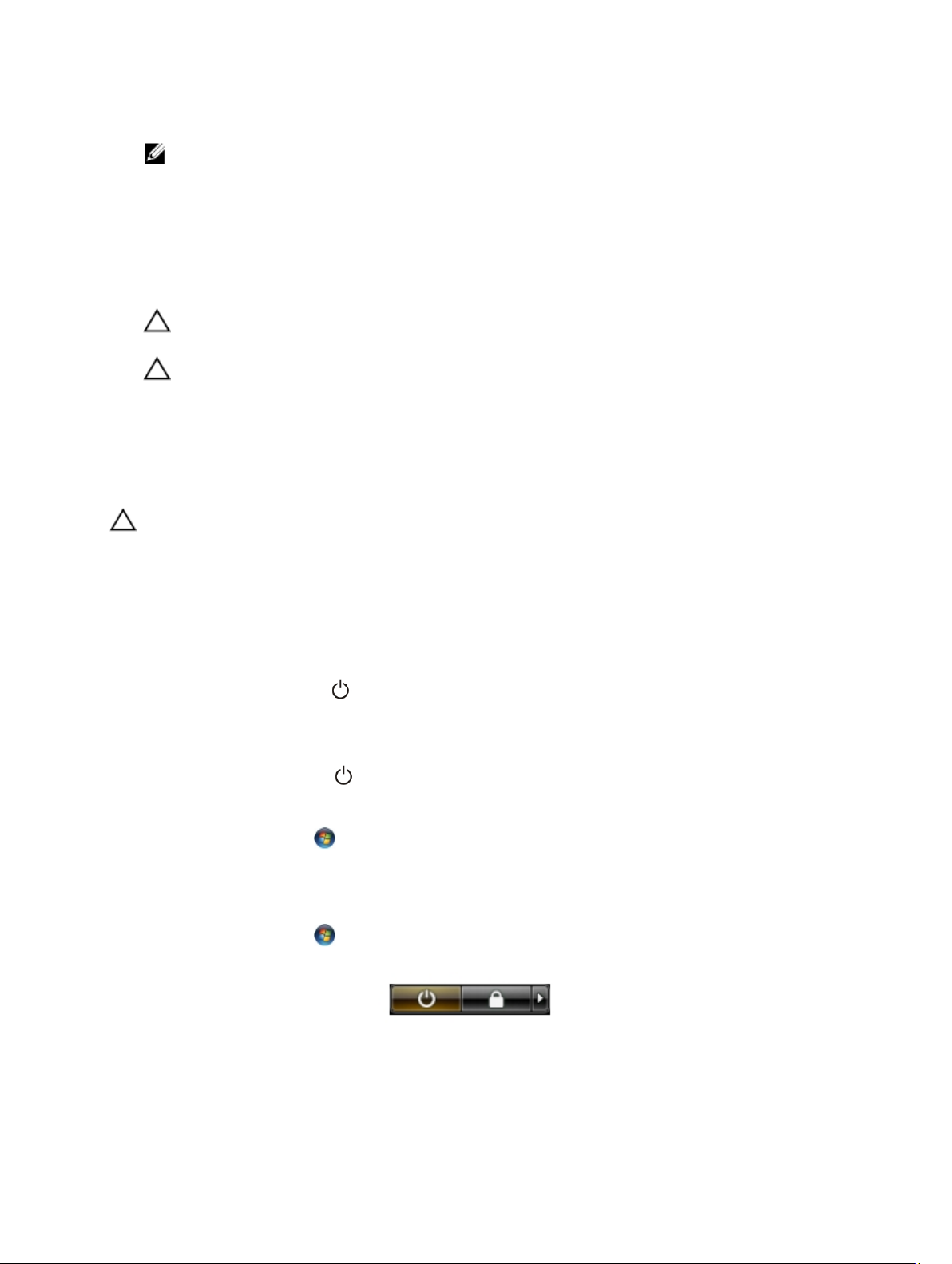
6. Zatvorite zaslon i računalo okrenite naopako na ravnoj radnoj površini.
NAPOMENA: Kako biste izbjegli oštećivanje ploče sustava, prije servisiranja računala morate izvaditi glavnu
bateriju.
7. Uklonite glavnu bateriju.
8. Okrenite računalo gornjom stranom prema gore.
9. Otvorite zaslon.
10. Pritisnite gumb za uključivanje kako biste uzemljili matičnu ploču.
OPREZ: Kako biste se zaštitili od električnog udara, prije skidanja pokrova računala uvijek isključite računalo iz
zidne utičnice.
OPREZ: Prije nego što dotaknete bilo koji dio u unutrašnjosti svog računala, uzemljite se dodirivanjem
neobojene metalne površine, poput metalnog dijela na poleđini računala. Dok radite, povremeno dotaknite
neobojanu metalnu površinu kako bi ispraznili statički elektricitet koji bi mogao oštetiti unutarnje komponente.
11. Uklonite sve umetnute ExpressCard ili Smart kartice iz odgovarajućih utora.
Isključivanje računala
OPREZ: Kako biste izbjegli gubitak podataka, prije isključivanja računala spremite i zatvorite sve otvorene datoteke i
zatvorite sve otvorene programe.
1. Isključite operativni sustav:
– U sustavu Windows 8:
* Korištenje uređaja koji ima omogućen rad dodirom:
a. potegnete s desnog ruba zaslona, otvorite padajući izbornik i odaberite Postavke.
b. Odaberite i potom odaberite Isključi
* Korištenje miša:
a. usmjerite u gornji desni kut zaslona i kliknite na Postavke.
b. Kliknite na i potom odaberite Isključi.
– U sustavu Windows 7:
1. Kliknite na Start .
2. Kliknite na Isključi.
ili
Kliknite na Start .
1.
2. Kliknite na strelicu u donjem desnom kutu izbornika Start na način prikazan u nastavku, a zatim
kliknite na
2. Provjerite je li računalo, kao i svi priključeni uređaji isključeno. Ako se računalo i priključeni uređaji nisu automatski
isključili nakon odjave operativnog sustava, pritisnite i približno 4 sekunde držite gumb za uključivanje/isključivanje
kako biste ih isključili.
Isključi.
6
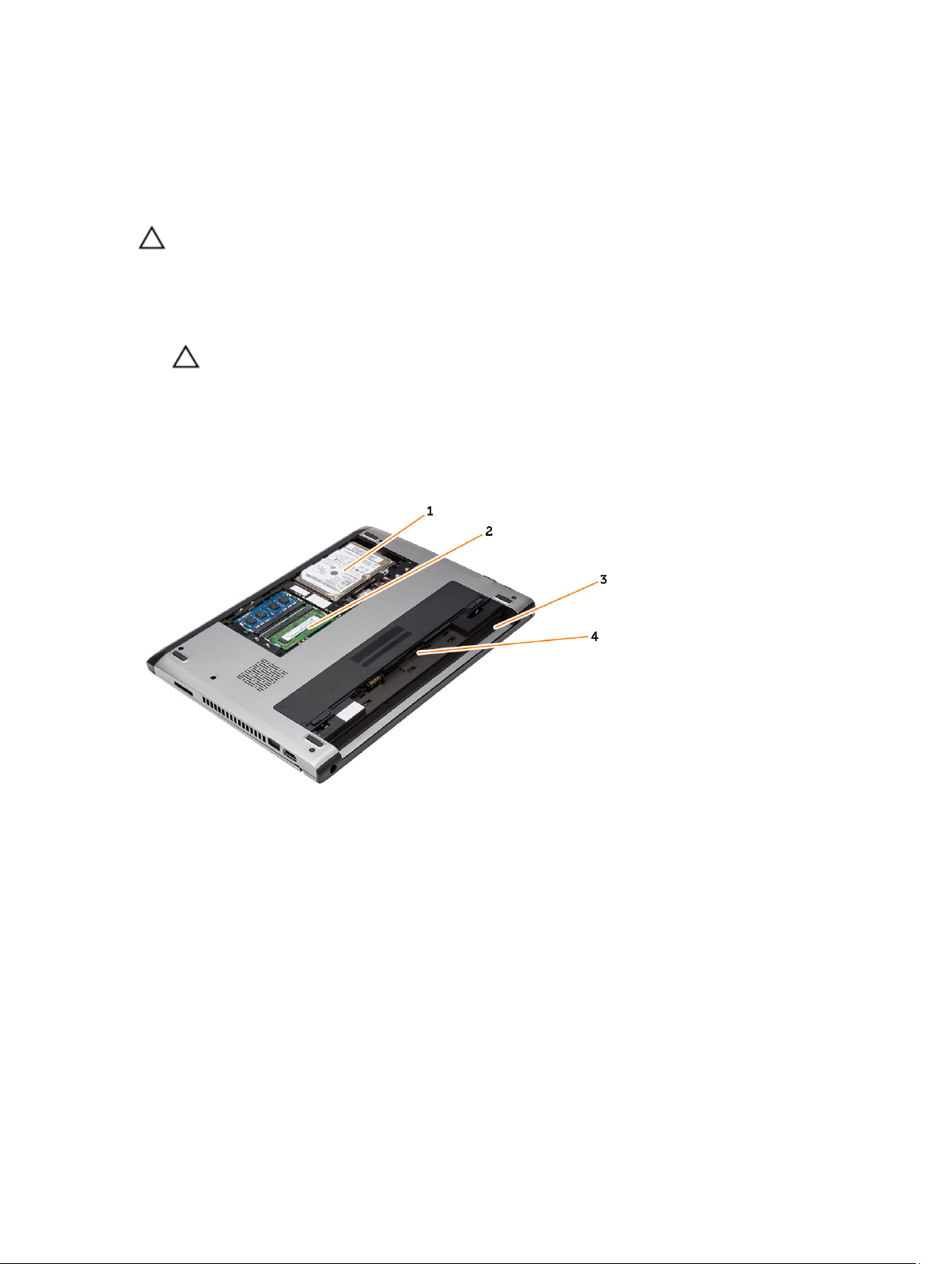
Nakon rada na unutrašnjosti računala
Nakon što ste završili bilo koji postupak zamjene, prije uključivanja računala provjerite jeste li priključili sve vanjske
uređaje, kartice, kabele itd.
OPREZ: Kako biste izbjegli oštećivanje računala, koristite isključivo bateriju namijenjenu za dotično Dell računalo.
Nemojte koristiti baterije koje su namijenjene za druga Dell računala.
1. Priključite sve vanjske uređaje, kao što je replikator priključka, dodatna baterija ili medijska baza i ponovno
postavite sve kartice, kao što je ExpressCard.
2. Priključite sve telefonske ili mrežne kabele na svoje računalo.
OPREZ: Kako biste priključili mrežni kabel, prvo ga priključite u mrežni uređaj, a zatim u računalo.
3. Ponovno postavite bateriju.
4. Priključite svoje računalo i sve priključene uređaje na njihove izvore električnog napajanja.
5. Uključite računalo.
Pregled sustava
Slika 1. Unutarnji prikaz — straga
1. tvrdi pogon
2. memoriju
3. utor za bateriju
4. utor za SIM
7

Slika 2. Unutarnji pogled — sprijeda
1. Ulazno/Izlazna (I/O) ploča
2. baterija na matičnoj ploči
3. kartica za bežičnu lokalnu vezu (WLAN)
4. zvučnik
5. matična ploča
6. zvučnik
7. priključak za napajanje
8
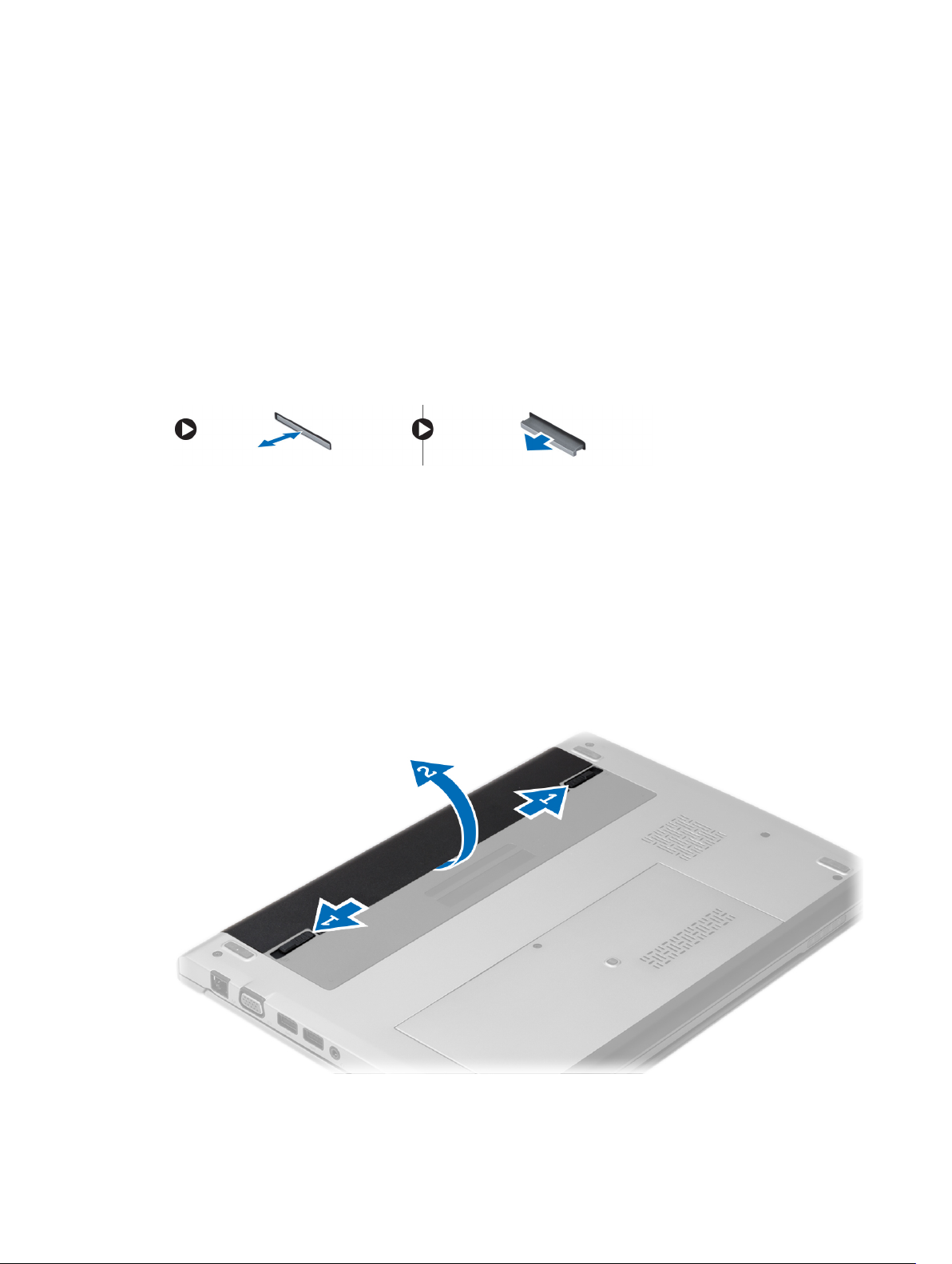
Uklanjanje i instaliranje komponenti
Ovaj odjeljak pruža detaljne informacije o tome kako ukloniti ili instalirati komponente s vašeg računala.
Uklanjanje kartice Secure Digital (SD)
2
1. Slijedite postupke u poglavlju
2. Pritisnite SD karticu kako biste je oslobodili iz računala.
3. Izvucite SD karticu iz računala.
Prije rada na unutrašnjosti računala
.
Ugradnja Secure Digital (SD) kartice
1. Umetnite SD karticu u njezin utor sve dok ne nasjedne na mjesto.
2. Slijedite upute u odlomku
Nakon rada na unutrašnjosti računala
.
Uklanjanje baterije
1. Slijedite postupke u odlomku
2. Pomaknite jezičac za oslobađanje u otvoreni položaj i uklonite bateriju iz računala.
Prije rada na računalu
.
9

Ugradnja baterije
1. Umetnite bateriju u njezin utor sve dok ne nasjedne na mjesto.
2. Slijedite upute u odlomku
Nakon rada na unutrašnjosti računala
.
Uklanjanje poklopca kućišta
1. Slijedite postupke u odlomku
2. Uklonite bateriju.
3. Otpustite pričvrsni vijak kojim je poklopac kućišta pričvršćen na računalo.
Prije rada na računalu
.
4. Pomaknite poklopac računala prema stražnjem dijelu računala i uklonite ga. Podignite ga i izvadite iz računala.
Ugradnja poklopca kućišta
1. Poravnajte rub poklopca kućišta na računalu i umetnite ga na računalo.
2. Pritegnite vijak kojim se poklopac kućišta pričvršćuje za računalo.
3. Ugradite bateriju.
4. Slijedite upute u odlomku
Nakon rada na unutrašnjosti računala
.
Uklanjanje memorije
1. Slijedite postupke u odlomku
2. Uklonite:
a) Baterija
b) Poklopac kućišta
3. Izdignite kopče dalje od memorijskog modula sve dok ne iskoči.
10
Prije rada na računalu
.
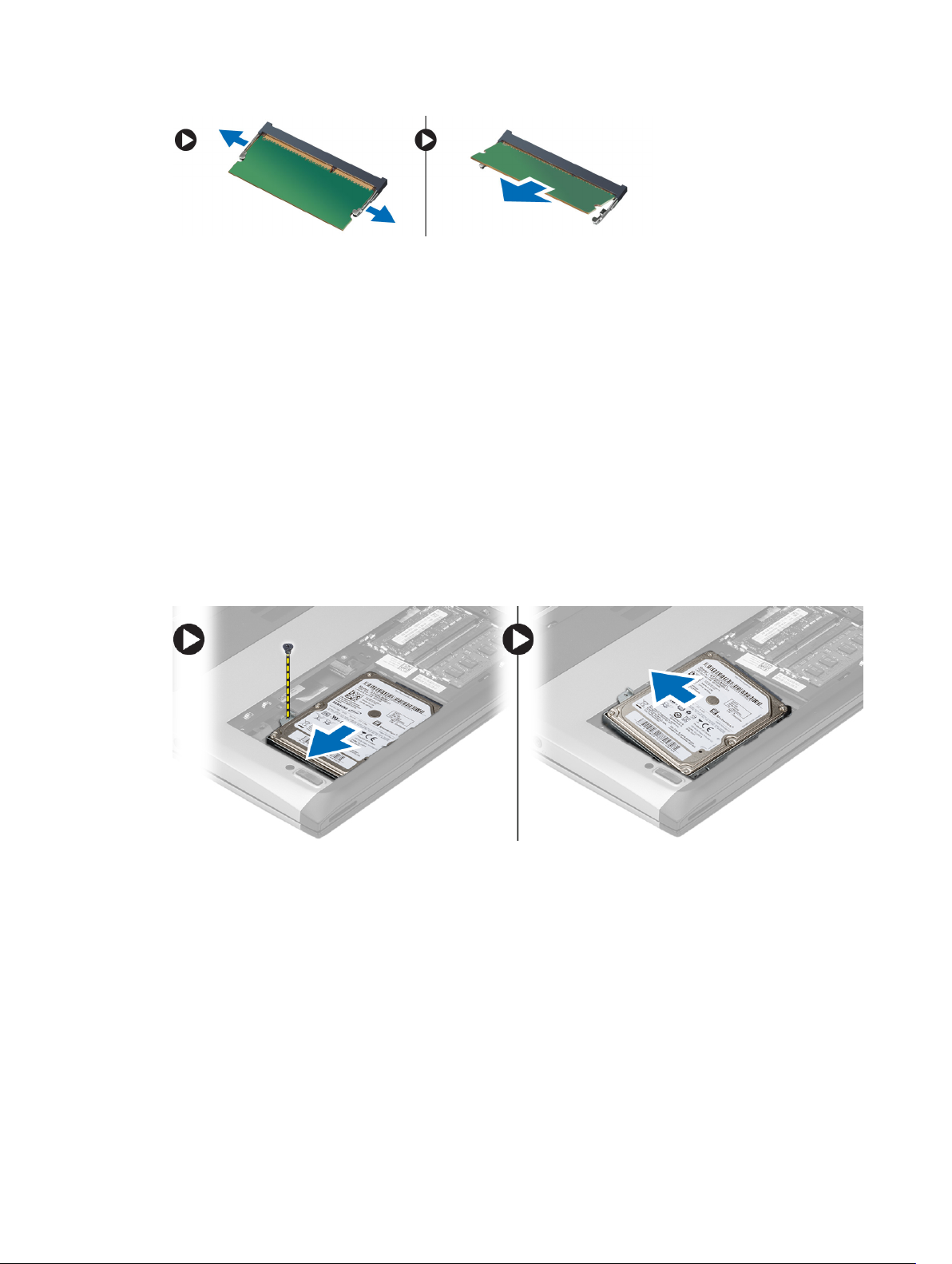
4. Uklonite memorijski modul iz računala.
Ugradnja memorije
1. Umetnite memorijski modul u utor za memoriju i pritisnite dok memorija ne nasjedne na svoje mjesto.
2. Ugradite:
a) poklopac kućišta
b) baterija
3. Slijedite upute u odlomku
Nakon rada na unutrašnjosti računala
.
Uklanjanje tvrdog pogona
1. Slijedite postupke u odlomku
2. Uklonite:
a) baterija
b) poklopac kućišta
3. Uklonite vijak koji pričvršćuje tvrdi pogon na mjestu.
4. Pomaknite modul tvrdog pogona u lijevo.
5. Pažljivo podignite i uklonite tvrdi pogon iz računala.
6. Uklonite vijke kojima je nosač tvrdog pogona pričvršćen za tvrdi pogon. Odvojite nosač tvrdog pogona od tvrdog
pogona.
Prije rada na računalu
.
11
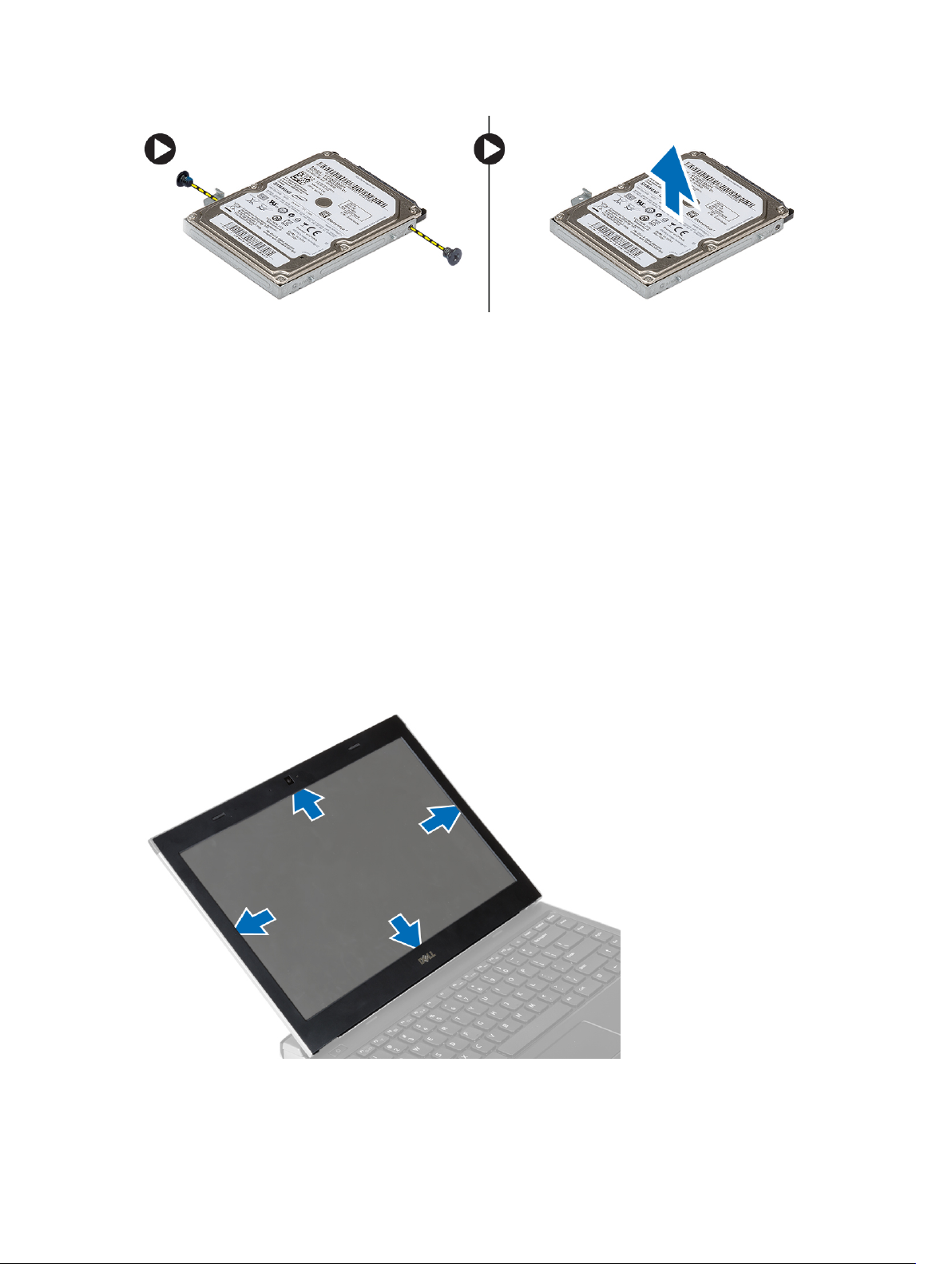
Ugradnja tvrdog pogona
1. Poravnajte nosač tvrdog pogona s tvrdim pogonom.
2. Pritegnite vijke na tvrdom pogonu kako biste nosač tvrdog pogona pričvrstili na tvrdi pogon.
3. Umetnite tvrdi pogon u pretinac na matičnoj ploči.
4. Ponovno postavite i pritegnite vijak kako biste pričvrstili tvrdi pogon na računalo.
5. Ugradite:
a) poklopac kućišta
b) baterija
6. Slijedite upute u odlomku
Nakon rada na unutrašnjosti računala
.
Uklanjanje okvira zaslona
1. Slijedite postupke u odlomku
2. Uklonite bateriju.
3. Lagano podignite okvir zaslona prema van kako biste ga oslobodili iz sklopa zaslona.
4. Podignite okvir zaslona i odvojite ga od sklopa zaslona.
Prije rada na računalu
.
12
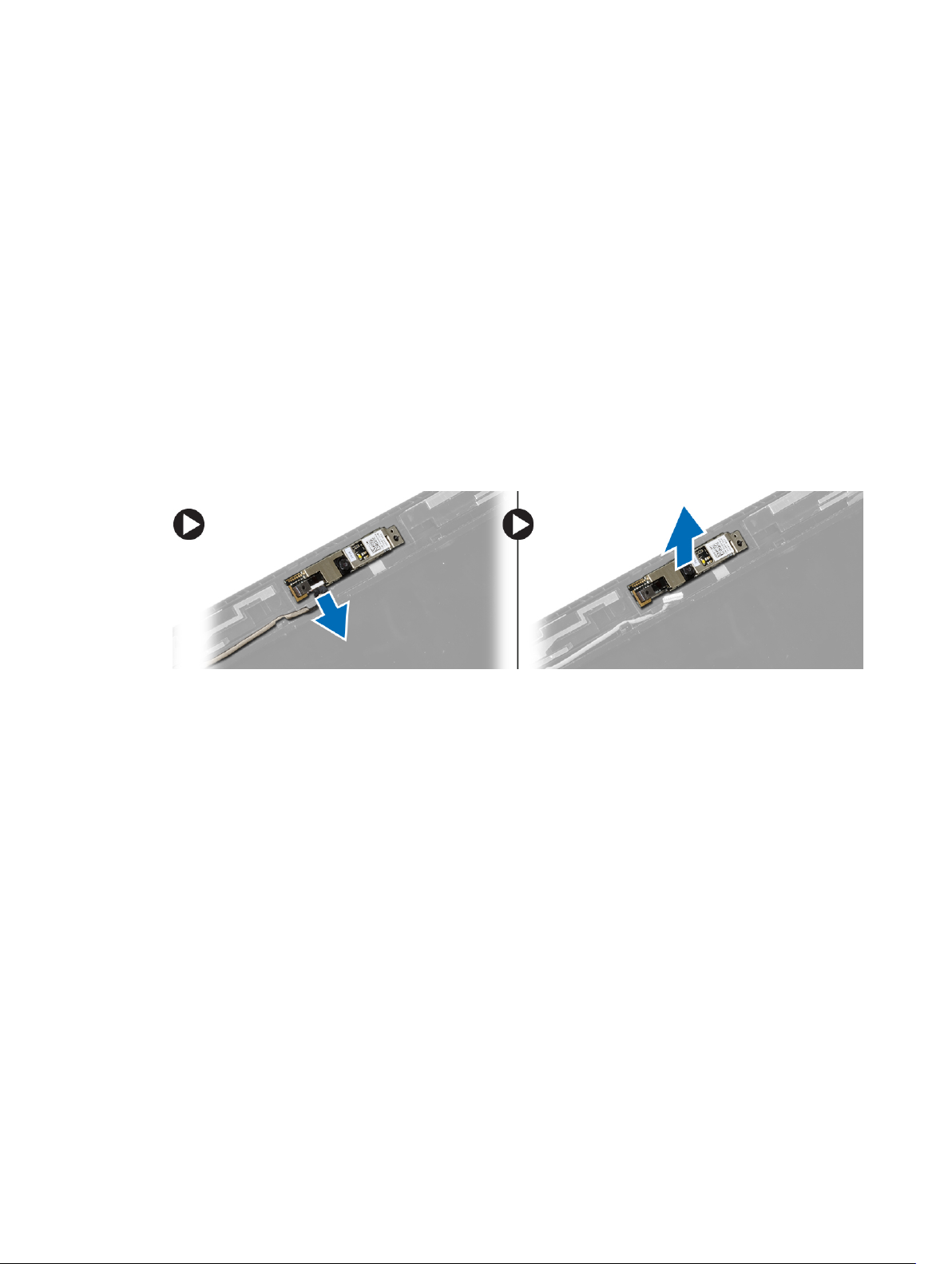
Ugradnja okvira zaslona
1. Poravnajte okvir zaslona sa sklopom zaslona.
2. Počevši od gornjeg kuta, pritišćite na okvir zaslona i pomičite se oko cijelog okvira sve dok ne usjedne na sklop
zaslona.
3. Ugradite bateriju.
4. Slijedite upute u odlomku
Nakon rada na unutrašnjosti računala
Uklanjanje kamere
1. Slijedite postupke u odlomku
2. Uklonite:
a) baterija
b) okvir zaslona
3. Odspojite kabel kamere i podignite kameru iz računala.
Prije rada na računalu
.
Ugradnja kamere
1. Poravnajte kameru na modul kamere.
.
2. Priključite kabel kamere na modul kamere.
3. Ugradite:
a) okvir zaslona
b) baterija
4. Slijedite upute u odlomku
Nakon rada na unutrašnjosti računala
.
Uklanjanje ploče zaslona
1. Slijedite postupke u odlomku
2. Uklonite:
a) baterija
b) okvir zaslona
3. Uklonite vijke kojima je ploča zaslona pričvršćena na sklop zaslona.
Prije rada na računalu
.
13

4. Preokrenite ploču zaslona preko tipkovnice.
5. Odlijepite ljepljivu traku koja pričvršćuje vezu niskonaponskog diferencijalnog signala (LVDS) na ploču zaslona.
6. Odspojite LVDS kabel iz ploče zaslona.
7. Uklonite ploču zaslona iz računala.
Ugradnja ploče zaslona
1. Priključite kabel zaslona na ploču zaslona i prilijepite ljepljivu traku kako biste pričvrstili spoj.
2. Priključite kabel niskonaponskog diferencijalnog signaliziranja (LVDS) na ploču zaslona.
3. Ponovno postavite ljepljivu traku koje pričvršćuje LVDS spoj na ploču zaslona.
4. Poravnajte ploču zaslona u njezin izvorni položaj na sklopu zaslona.
5. Pritegnite vijke koji pričvršćuju ploču zaslona na sklop zaslona.
14

6. Ugradite:
a) okvir zaslona
b) baterija
7. Slijedite upute u odlomku
Nakon rada na unutrašnjosti računala
Uklanjanje tipkovnice
.
1. Slijedite postupke u odlomku
2. Uklonite bateriju.
3. Podignite tipkovnicu korištenjem odvijača s ravnom glavom kako biste uklonili držače tipkovnice koji pričvršćuju
tipkovnicu na računalo.
4. Okrenite tipkovnicu naopako i položite je na oslonac za ruku.
5. Podignite stezaljku kako biste oslobodili kabel tipkovnice i isključili je iz matične ploče.
Prije rada na računalu
.
6. Podignite tipkovnicu prema gore i odvojite je od računala.
Ugradnja tipkovnice
1. Priključite kabel tipkovnice na matičnu ploču.
2. Umetnite tipkovnicu u njezin pretinac.
15

3. Pritišćite sve dok tipkovnica ne nasjedne na mjesto u računalu.
4. Ugradite bateriju.
5. Slijedite upute u odlomku
Nakon rada na unutrašnjosti računala
Uklanjanje oslonca za ruku
.
1. Slijedite postupke u odlomku
2. Uklonite:
a) baterija
b) poklopac kućišta
c) tipkovnicu
d) tvrdi pogon
3. Uklonite vijke s dna računala koji pričvršćuju oslonac za ruku.
Prije rada na računalu
.
4. Uklonite vijke na osloncu za ruku.
16
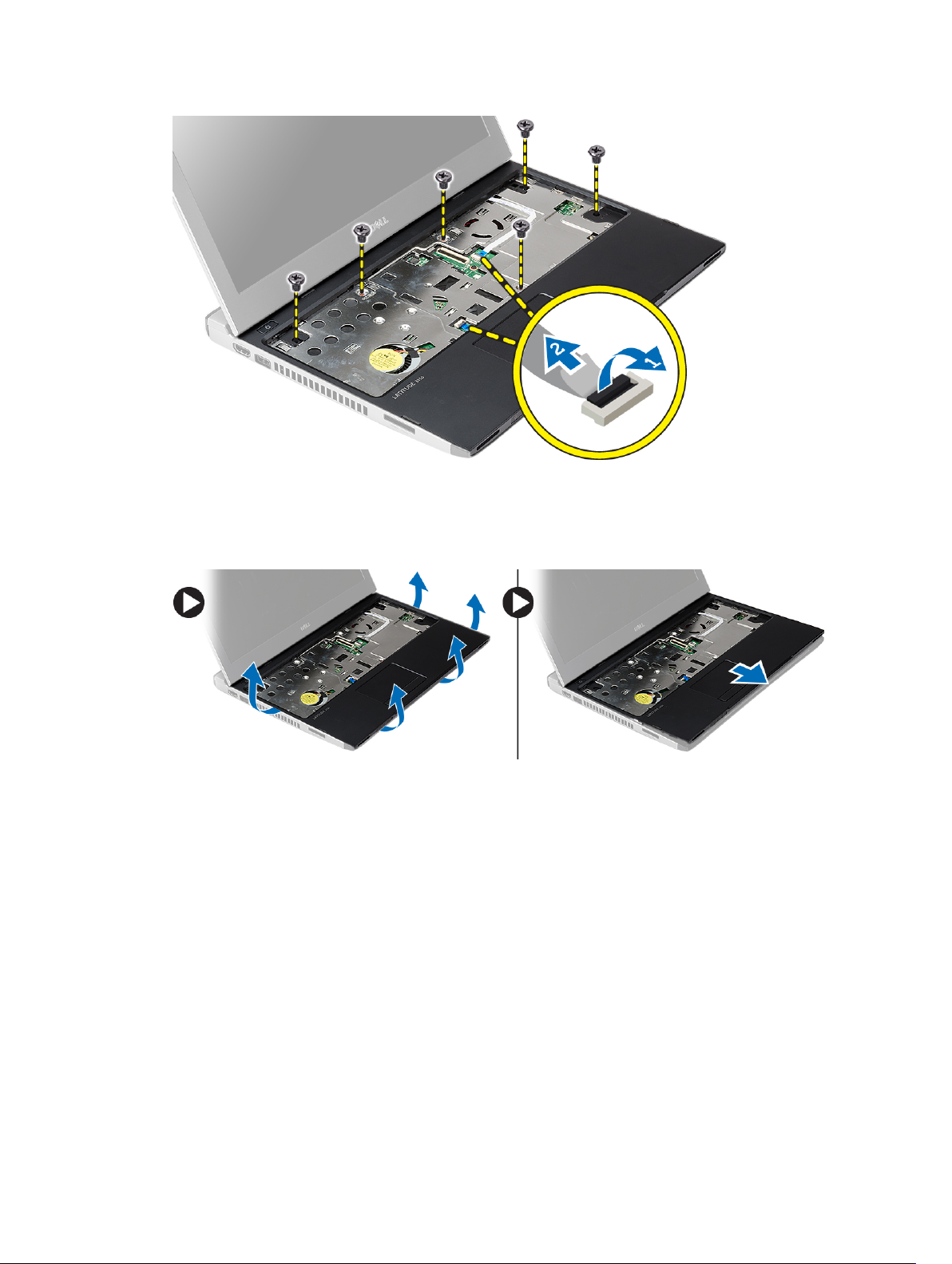
5. Odspojite sljedeće kabele.
– medijsku ploču
– podloga osjetljiva na dodir
6. Pomoću plastičnog šila lagano izdignite stranice oslonca za ruku i uklonite ga iz računala.
Ugradnja oslonca za ruku
1. Poravnajte oslonac za ruku u njegov originalni položaj u računalu i lagano umetnite na mjesto.
2. Priključite sljedeće kabele na oslonac za ruku:
– medijsku ploču
– podloga osjetljiva na dodir
3. Pritegnite vijke na osloncu za ruku kako biste ga pričvrstili na mjestu.
4. Pritegnite vijke na donjem dijelu kućišta računala koji pričvršćuju oslonac za ruku.
5. Ugradite:
a) tvrdi pogon
b) tipkovnicu
c) poklopac kućišta
d) baterija
6. Slijedite upute u odlomku
Nakon rada na unutrašnjosti računala
.
17
